Google 드라이브는 현대인의 디지털 라이프에서 없어서는 안 될 중요한 도구입니다. 이 클라우드 저장소는 문서, 사진, 비디오 등 다양한 파일을 안전하게 저장하고 언제 어디서든 쉽게 접근할 수 있게 해줍니다. 특히, 구글아이디를 사용하여 Google 드라이브에 문서를 업로드하는 과정은 매우 간단하면서도 유용한 기능이죠. 이번 글에서는 구글아이디로 Google 드라이브에서 문서를 업로드하는 방법을 구체적이고 상세하게 안내해 드리겠습니다.
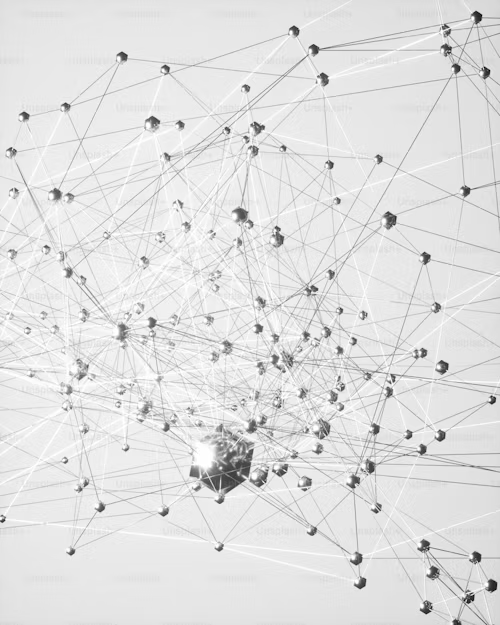
1. Google 드라이브에 로그인하기
첫 단계는 Google 드라이브에 접근하는 것입니다. 웹 브라우저를 열고 Google 드라이브 웹사이트에 접속합니다. 그러면 로그인 화면이 나타나며, 여기서 구글아이디를 입력하여 로그인을 진행합니다. 구글아이디와 비밀번호를 입력한 후, 로그인 버튼을 클릭하면 Google 드라이브의 메인 화면으로 이동하게 됩니다.
2. 업로드할 문서 준비하기
Google 드라이브에 업로드할 문서를 준비합니다. 문서 파일은 다양한 형식이 가능하며, 일반적으로 PDF, DOCX, XLSX, PPTX와 같은 파일이 자주 사용됩니다. 파일이 준비되었으면, 문서를 찾기 쉬운 위치에 두는 것이 좋습니다. 이렇게 하면 업로드 과정이 훨씬 원활하게 진행될 수 있습니다.
3. 파일 업로드하기
Google 드라이브에서 파일을 업로드하는 방법은 두 가지가 있습니다: 드래그 앤 드롭 방식과 파일 선택 방식입니다.
드래그 앤 드롭 방식
- Google 드라이브 메인 화면 열기: 로그인 후 Google 드라이브의 메인 화면을 엽니다. 이 화면은 ‘내 드라이브’, ‘공유한 항목’, ‘최근 문서’ 등 다양한 섹션으로 구성되어 있습니다.
- 파일 드래그: 업로드할 문서를 컴퓨터의 파일 탐색기에서 선택한 후, Google 드라이브 화면으로 드래그합니다.
- 드롭: 문서를 드래그하여 Google 드라이브 화면에 놓으면, 업로드가 자동으로 시작됩니다. 업로드 진행 상황은 화면 오른쪽 하단에 나타나는 작은 팝업창에서 확인할 수 있습니다.
파일 선택 방식
- 업로드 버튼 클릭: Google 드라이브 메인 화면에서 화면 왼쪽 상단에 있는 ‘새로 만들기’ 버튼을 클릭합니다.
- 파일 업로드 선택: 드롭다운 메뉴에서 ‘파일 업로드’를 선택합니다.
- 파일 선택: 파일 탐색기가 열리면 업로드할 문서를 선택하고 ‘열기’ 버튼을 클릭합니다. 이 경우에도 업로드 진행 상황은 화면 오른쪽 하단에서 확인할 수 있습니다.
4. 업로드 확인하기
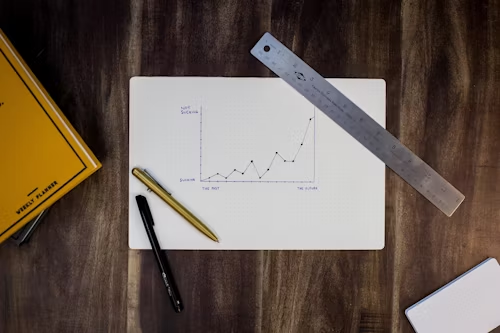
문서가 업로드되면 Google 드라이브의 메인 화면에서 파일을 확인할 수 있습니다. 업로드가 완료된 문서는 ‘내 드라이브’ 또는 선택한 폴더에 나타나며, 문서의 썸네일 또는 아이콘을 클릭하여 내용도 확인할 수 있습니다. 업로드가 완료된 문서는 이제 Google 드라이브에서 언제든지 접근하고 관리할 수 있습니다.
5. 문서 관리 및 공유하기
Google 드라이브에서는 문서 업로드 후에도 다양한 관리 기능을 제공하여 문서를 효과적으로 활용할 수 있습니다. 문서를 클릭하여 열면, 상단 메뉴에서 다음과 같은 기능들을 사용할 수 있습니다:
- 문서 이름 변경: 파일 이름을 클릭하여 쉽게 변경할 수 있습니다.
- 폴더 이동: 문서를 드래그하여 원하는 폴더로 이동할 수 있습니다.
- 공유: ‘공유’ 버튼을 클릭하여 문서를 다른 사람과 공유하거나, 공유 권한을 설정할 수 있습니다.
6. 모바일 기기에서 업로드하기
Google 드라이브 모바일 애플리케이션을 사용하는 경우에도 파일 업로드는 매우 간편합니다. 스마트폰이나 태블릿에서 Google 드라이브 앱을 열고, 화면 하단의 ‘+’ 버튼을 클릭하여 ‘업로드’를 선택합니다. 그런 다음 업로드할 파일을 선택하면, 파일이 자동으로 Google 드라이브에 업로드됩니다.
7. 클라우드 저장의 이점

Google 드라이브를 활용하여 문서를 클라우드에 저장하는 것은 많은 장점을 제공합니다. 클라우드 저장소는 다음과 같은 이점을 제공합니다:
- 접근성: 인터넷이 연결된 모든 기기에서 문서에 접근할 수 있습니다.
- 안전성: 데이터가 클라우드 서버에 안전하게 저장되어, 컴퓨터가 고장 나거나 분실하더라도 문서를 잃어버리지 않습니다.
- 협업: 여러 사용자가 동시에 문서를 편집하고, 변경 사항을 실시간으로 확인할 수 있습니다.
Google 드라이브를 통해 문서를 업로드하고 관리하는 과정은 매우 직관적이며 사용하기 쉽습니다. 구글아이디를 통해 로그인한 후, 몇 번의 클릭만으로 문서를 안전하게 저장하고, 필요한 때에 언제든지 접근할 수 있습니다. 이를 통해 효율적인 문서 관리와 협업이 가능해지며, 일상적인 작업이 더욱 원활하게 진행될 것입니다. Google 드라이브를 최대한 활용하여 디지털 라이프를 더욱 편리하게 만들어 보세요!